こんにちは、海星です。
今回は、本当に役立ったブログ運営におすすめなツール11選について解説します。
こんな方におすすめ
- ブログ運営を効率化したい
- おすすめツールを知りたい
この記事で得られること
- ブログ運営が楽になる
- おすすめツール11選がわかる
- 時間が増える
数多のブロガーを助けた定番ツールから、稼ぐ人が使っている最強ツールまで、余すことなく紹介します。
便利なツールを使いこなせば作業がほんとうに楽になり、収益化などの目標も達成しやすいです。
それでは解説していきますね。
本当に役に立ったおすすめブログ運営ツール

最初に、おすすめのツールを一覧でご紹介します。
上記のとおりです。
どれも効率的に作業するのに欠かせないツールです。
それでは、ツールを順番に解説していきますね。
1. WordPress(ブログシステム)

ブログを作るシステムとして、WordPressがおすすめです。
WordPressを導入するメリット
- 広告が貼れるので収益化に向いている
- 自分の商品やサービスを売れるので、高い収益を得られる
- サイトのデザインがとにかく本格的でかっこいい
- カスタマイズ性が高く、アクセスを集めやすい
- サイト凍結やサービス停止などの可能性はほとんどナシ
ブログで収益化をしたい人は、WordPressを選んでおけば間違いないです。
WordPressは無料ブログと違って、サービス停止や凍結リスクはほとんどありません。ちなみに、当ブログもWordPressで作っています。
WordPressブログを開設する方法は下記にてご紹介しています。予備知識がない方にも分かりやすく解説しているので、10分ほどでブログを作成できますよ。

WordPressブログを開設して快適なブログライフをスタートさせましょう。
2. SWELL(デザインテーマ)
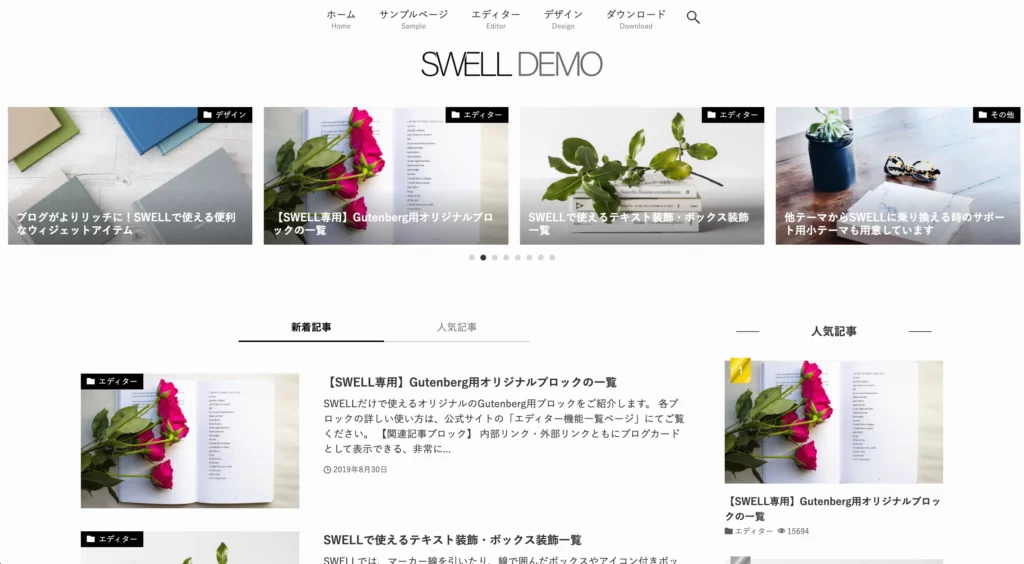
WordPressブログでおすすめのテーマは、SWELLです。当ブログで採用しているテーマでもあります。
SWELLはとにかくブログ執筆がしやすいので、「効率的に収益化したい!」という方にぴったりなテーマといえます。
SWELLを導入するメリット
- 導入直後から洗練されたサイトデザインになる
- 定型文の挿入など、ブログの作業スピードが上がる
- SEO対策がバッチリ(スコア98〜100)
- ボックスやステップブロックなど、記事の装飾が楽しい
- 表示速度が上がった(モバイルスコア40→80。※JIN、STORKからの乗り換え)
他の有料テーマも試してきましたが、今までで一番買ってよかったと思えたテーマです。
洗練されたブログデザインになってから、記事を更新するモチベーションが桁違いに上がりました。毎日1記事更新していまして、本日で25日目です。
ブロックディタの操作性がよかったり、簡単におしゃれな装飾ができたり、とにかく使い心地がいいからですね。
よく通販で「もう手放せません」という言葉を聞きますが、まさにそんな感じで、他のテーマには戻りたくないですね。
もし見た目が気に入ったら、「他のテーマにすればよかった」となる心配はあまりないと思いますよ。
お値段は¥17,600(税込)とブログテーマのなかでは高級なほうですが、そのぶんの使い心地は約束されています。
あまりにもよかったので文章が乱れてしまいましたが、本当に感動したからです。この良さをぜひ体感してみてください。
その他のおすすめテーマについては、下記の記事で紹介しています。

3. Googleスプレッドシート(記事の構成作り)
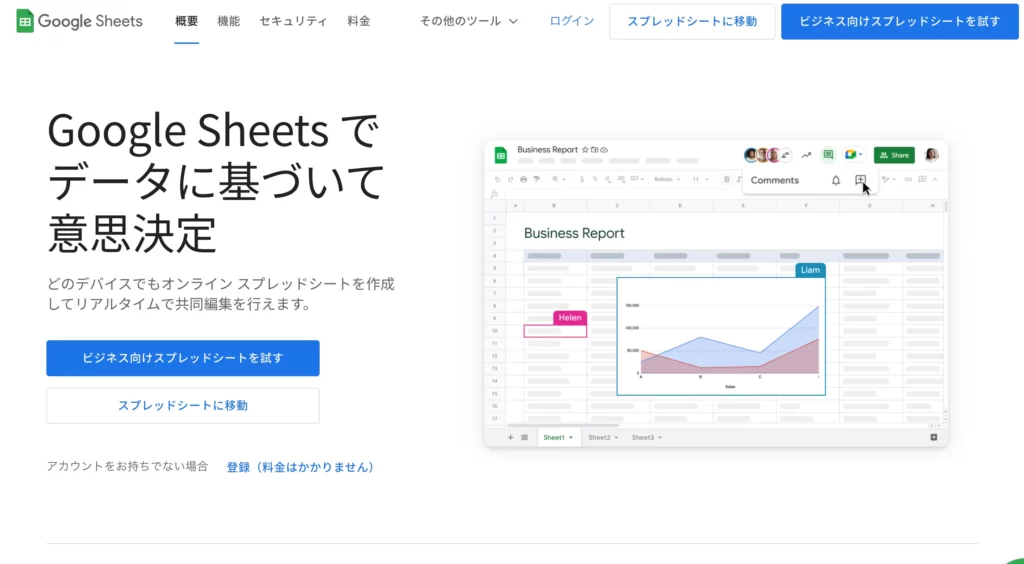
ブログの構成(見出し)を作るのにおすすめなのは、Googleスプレッドシートです。
簡単に言うと、ExcelのWeb版みたいな感じです。
Googleスプレッドシートの特徴
- Googleドライブに保存されるので、データの管理が楽になる
- スマホアプリから編集できる
- リンクを発行すれば簡単に共有できる
ローカルPCの容量を圧迫しないですし、クラウド上にまとめるとデータ管理がとても楽になります。
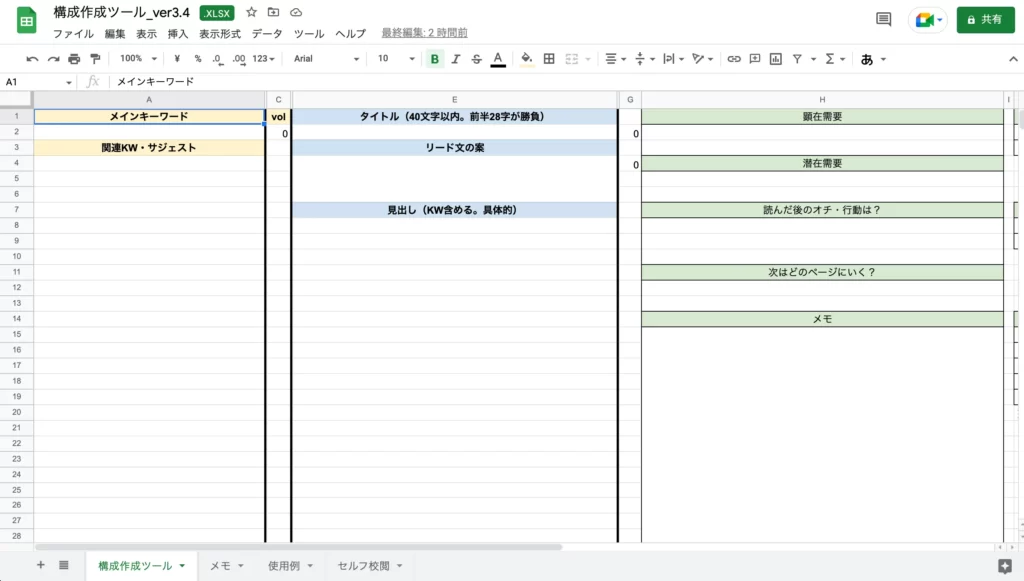
当ブログでは、上記のようにGoogleスプレッドシート上で構成を作成しています。
ちなみに、記事の構成を考える方法については下記の記事をご覧ください。
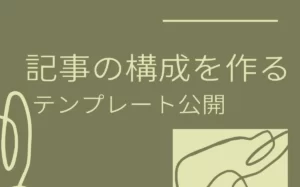
4. Chromeの拡張機能(作業効率化)
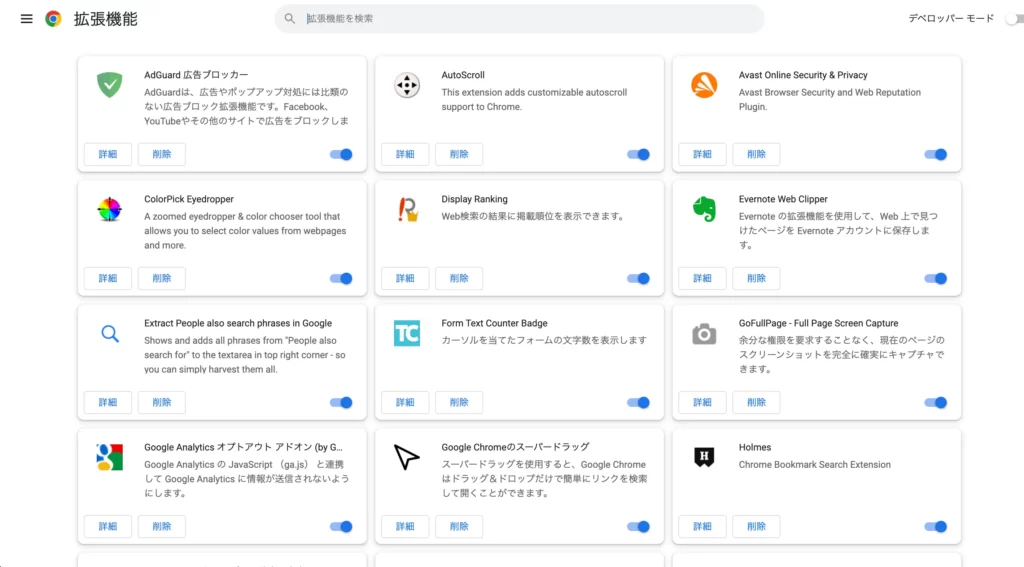
ブラウザを使った作業効率化におすすめなのが、Chromeの拡張機能を導入することです。
Chromeは、Googleが開発したブラウザでして、高速で使えること、便利な拡張機能が豊富なのが特徴です。
 海星
海星ブラウザにはSafari、Firefox、Edgeなどがありますが、個人的にChromeが一番おすすめです。
僕が普段使っている、おすすめ拡張機能を10個を紹介します。
Chromeの便利な拡張機能|10選
- MozBar:ライバルサイトのドメインパワー(サイトの強さ)がわかる
- Toby for Chrome:登録したURLをワンクリックで一気に開く
- OneTab:作業中のタブを一気に閉じる。閉じたタブは保存され、瞬時に復元できる
- スーパードラッグ:URLをドラッグするだけで新規タブが開ける
- かんたん文字数チェッカー:選択範囲の文字数をカウントできる
- Avast Online Security & Privacy:怪しいサイトを開く前にブロック
- Display Ranking:検索結果のタイトル横に順位が表示される
- Google Analytics オプトアウト アドオン (by Google):アナリティクスで自分のアクセスを除外
- ColorPick Eyedropper:サイトで使っている文字色がわかる(色を真似るときに便利)
- Evernote Web Clipper:Evernote上にページを保存できる
これらのツールを使えば、間違いなく時間が増えますね。
ブログ運営をするなら、どれも外せないほど便利な拡張機能です。
Chromeをタウンロードして、ぜひ使っててみてください。
5. Canva(アイキャッチ画像作成)
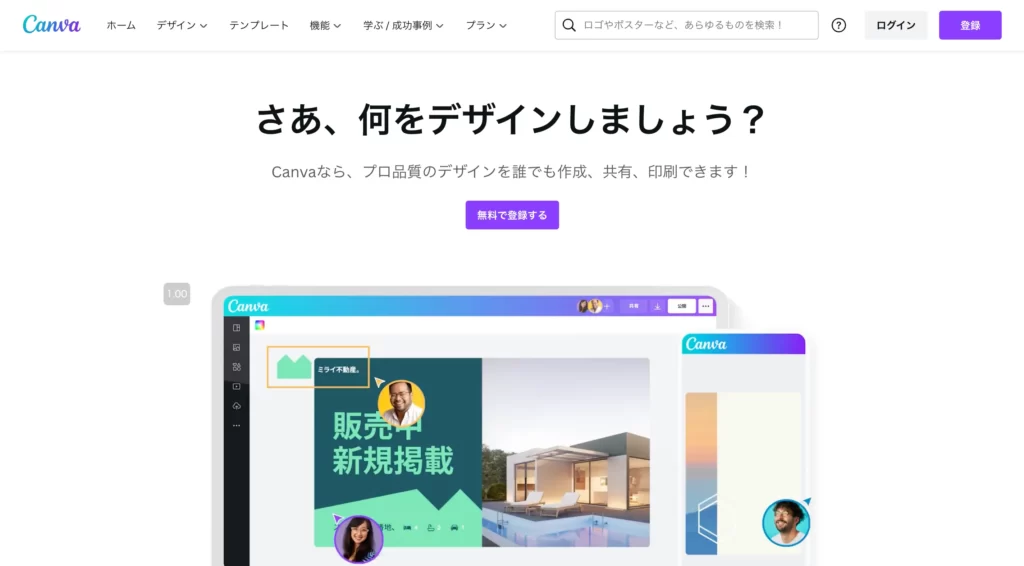
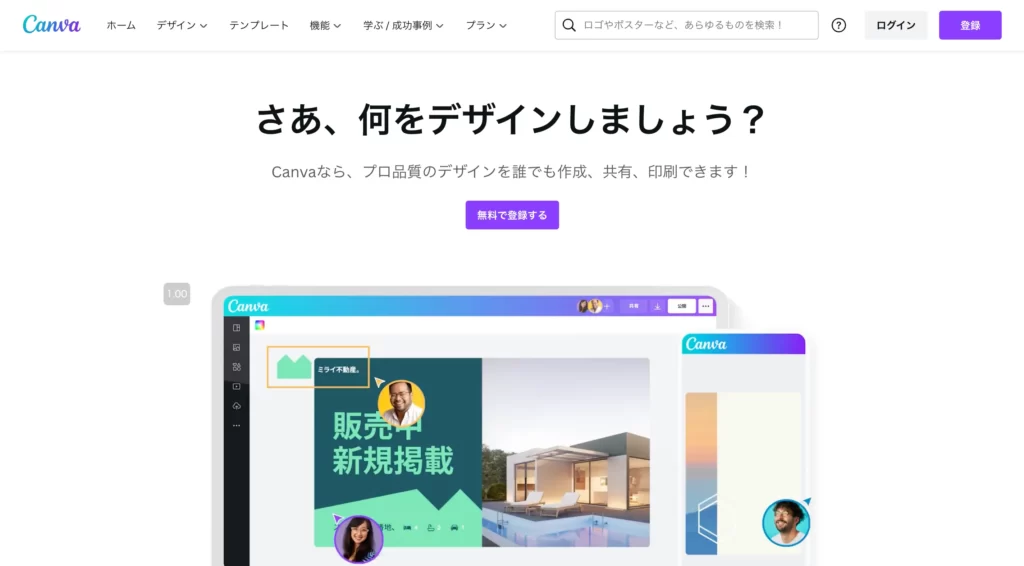
画像作成なら、Canva(キャンバ)という画像サイトがおすすめです。
操作画面はこんな感じで、左側からテンプレートを選択して、好きな文字を入力するだけで画像が作れます。
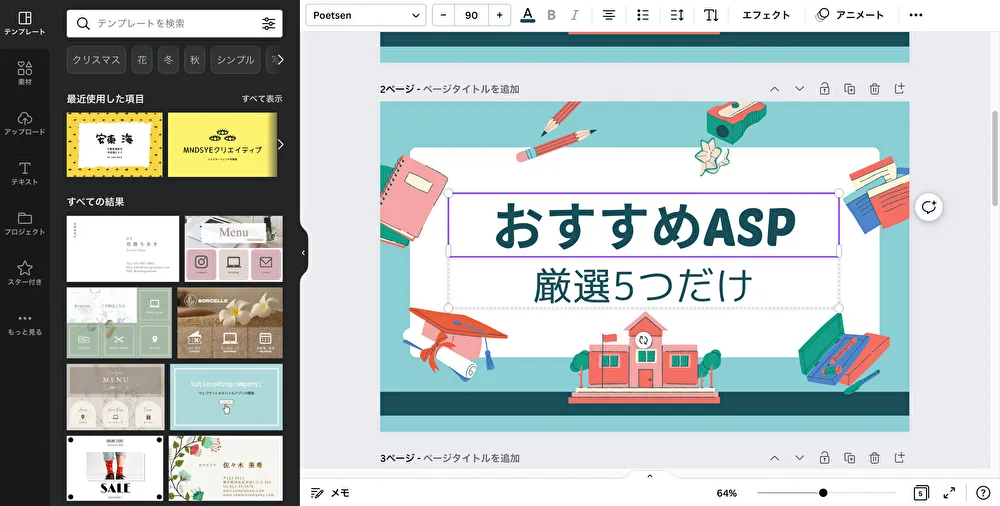
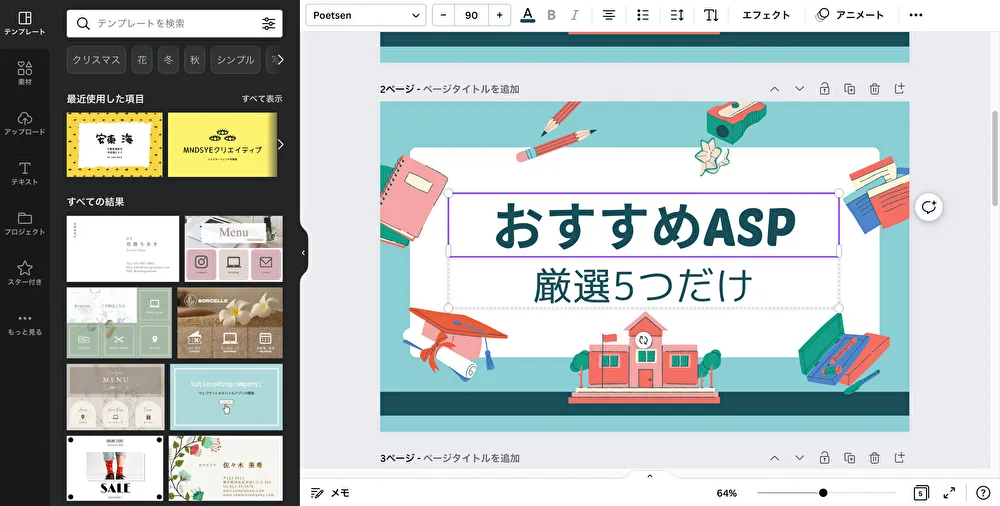
| 画像の種類 | イラスト・写真 |
| 商用利用 | OK |
| 加工 | OK |
| 著作権表記 | 不要 |
| ライセンス・利用規約ページ | https://www.canva.com/ja_jp/learn/commercial-use/ |



アイキャッチ画像は記事ごとに必要です。Canvaを使うと、数分でおしゃれなアイキャッチ画像が仕上がりますよ。
ちなみに、おしゃれな画像が手に入る無料サイトは、下記の記事で紹介しています。
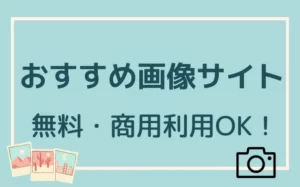
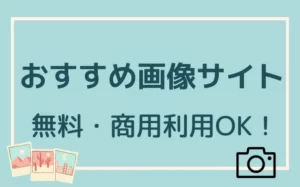
6. Trello(タスク管理)
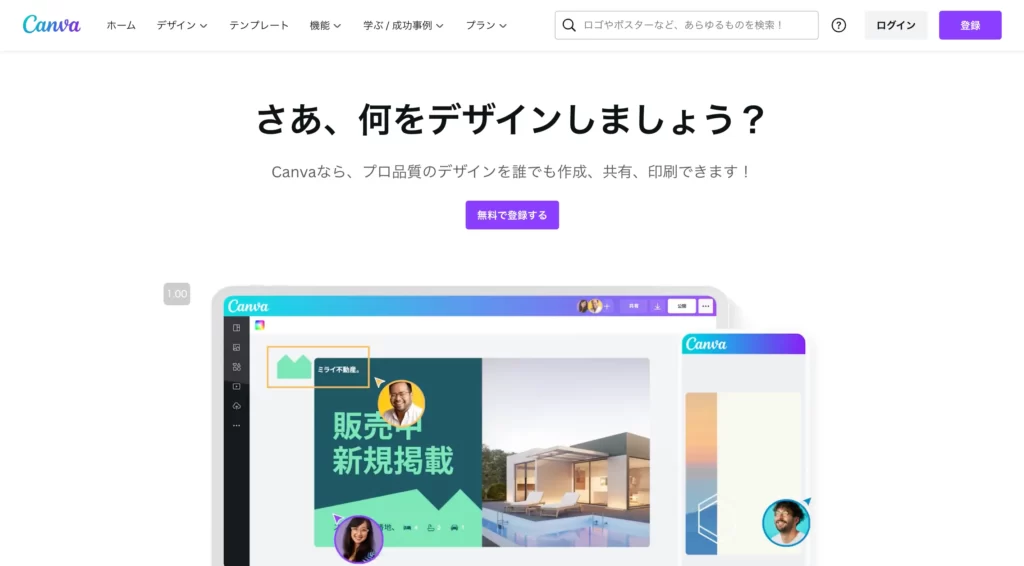
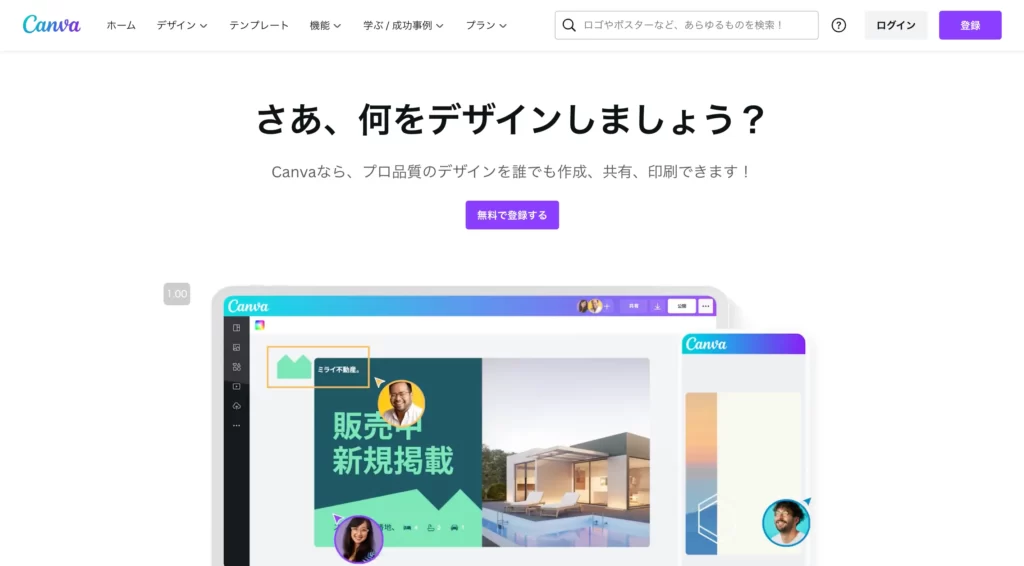
ブログのタスク管理におすすめなのが、無料で使えるTrello(トレロ)です。
Trelloの特徴
- 抱えているタスクを把握できる
- タスクに期限が設定できる
Trelloでは、思いついたタスクを「カード」という形で管理できます。カードを右に移動することで「作業中」や「完了」などの進捗状況がひと目でわかります。
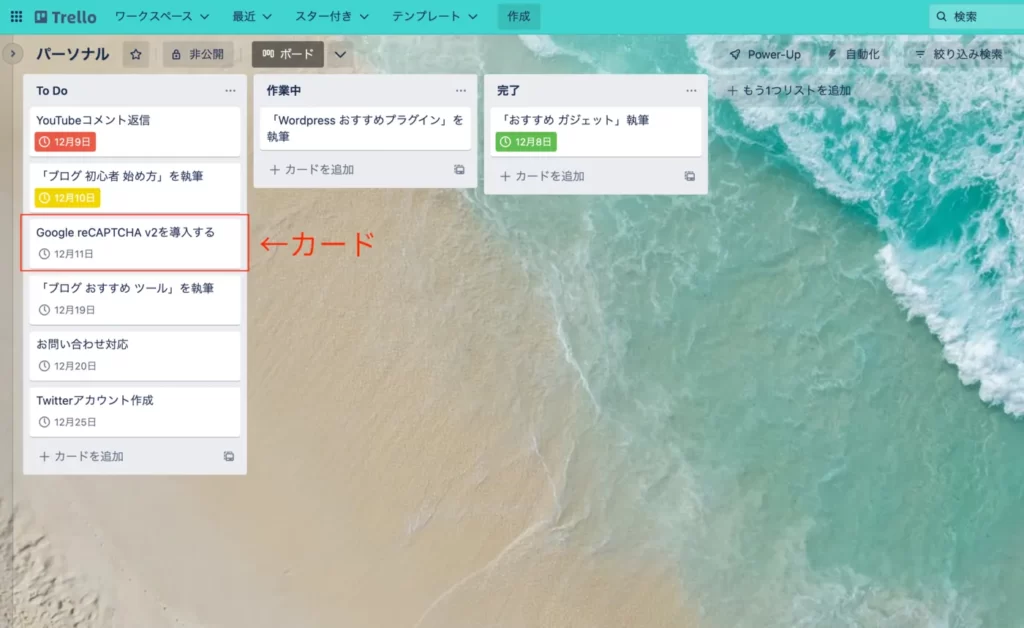
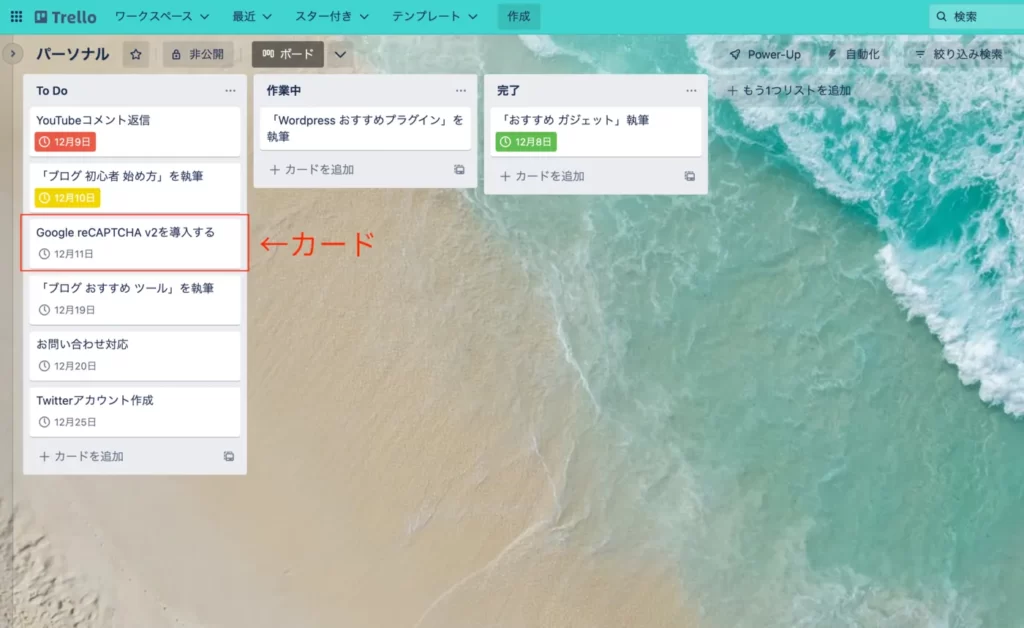
それぞれのカードには期限が設定できて、色で優先度がわかります。
- 期限切れのカード:赤
- 期限が近いカード:黄
- 完了したカード :緑
これにより、「何のタスクを、いつまでにやればいいか」がひと目でわかります。
ブログの作業は多岐にわたるので、目標を達成するなら使ってみて損はないツールです。
7. Bear(メモアプリ)
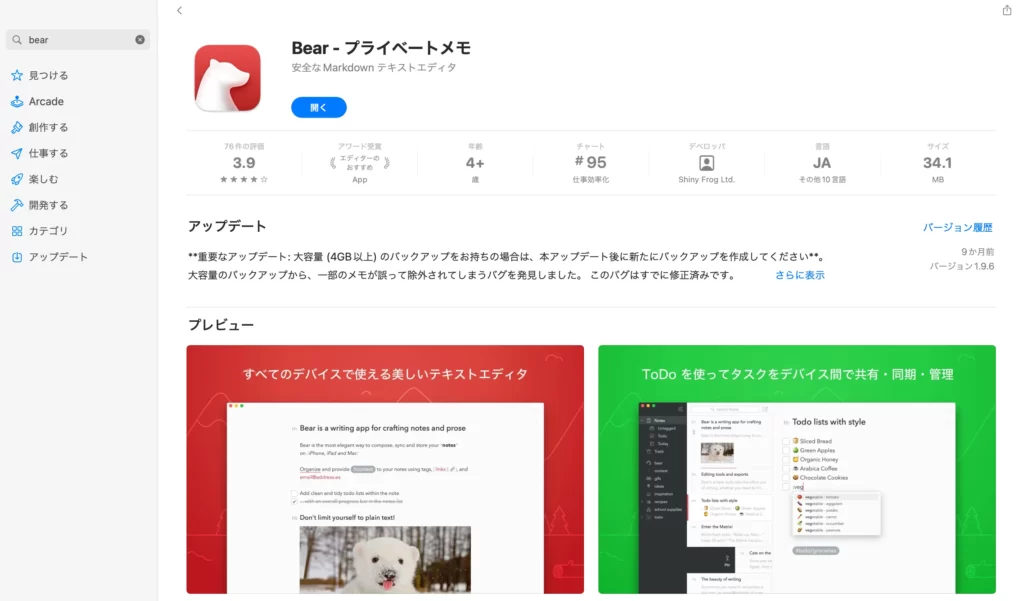
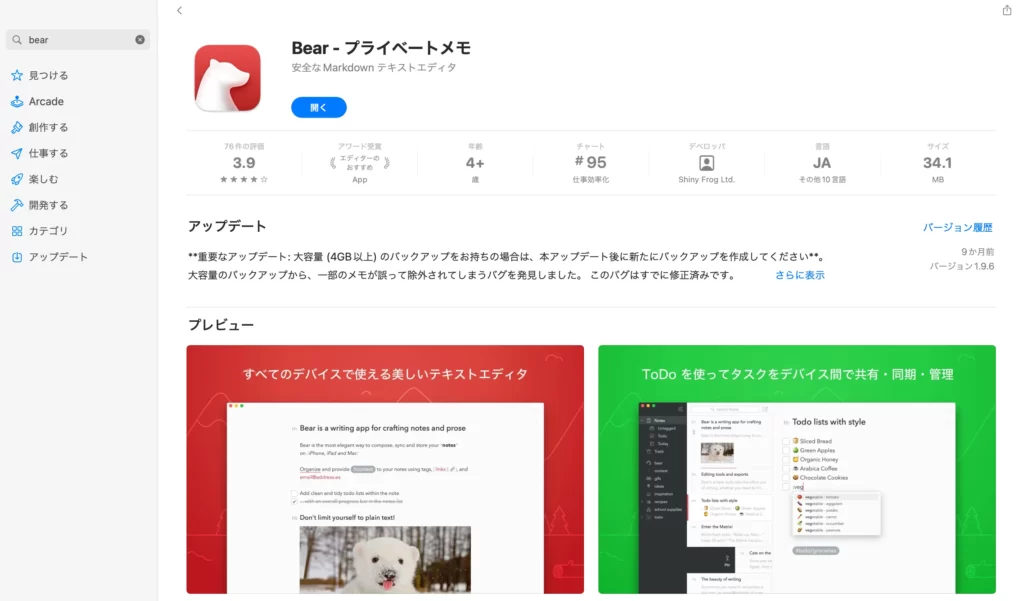
高機能なメモアプリとしておすすめなのは、Bearです。
Bearの特徴
- 軽量かつ高機能なメモアプリ
- デザインが美しい
- PDFなどにエクスポートできる
勉強になったこと、当日の予定などをメモできます。
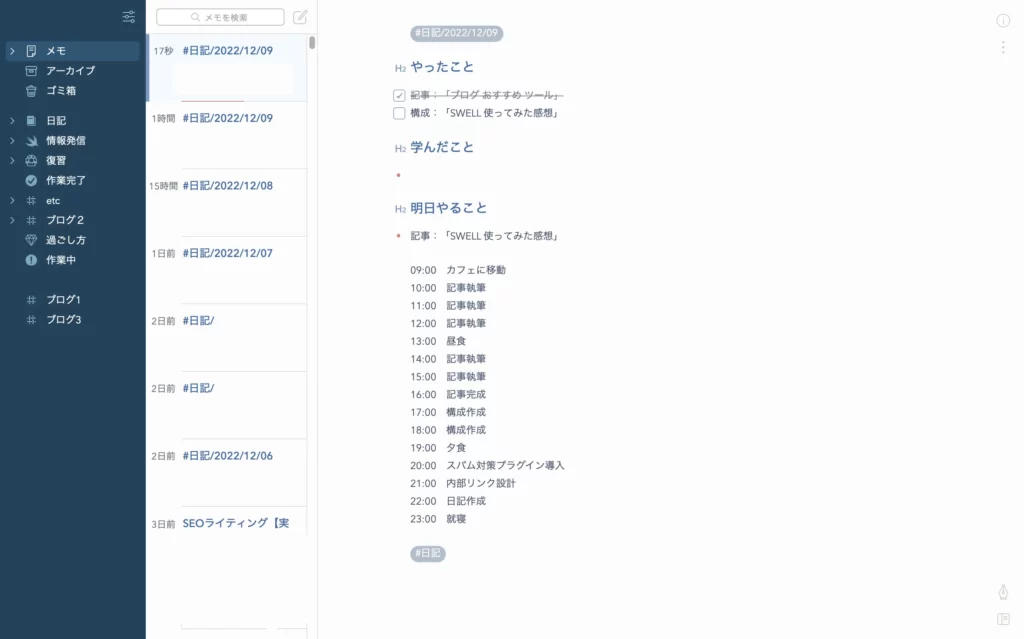
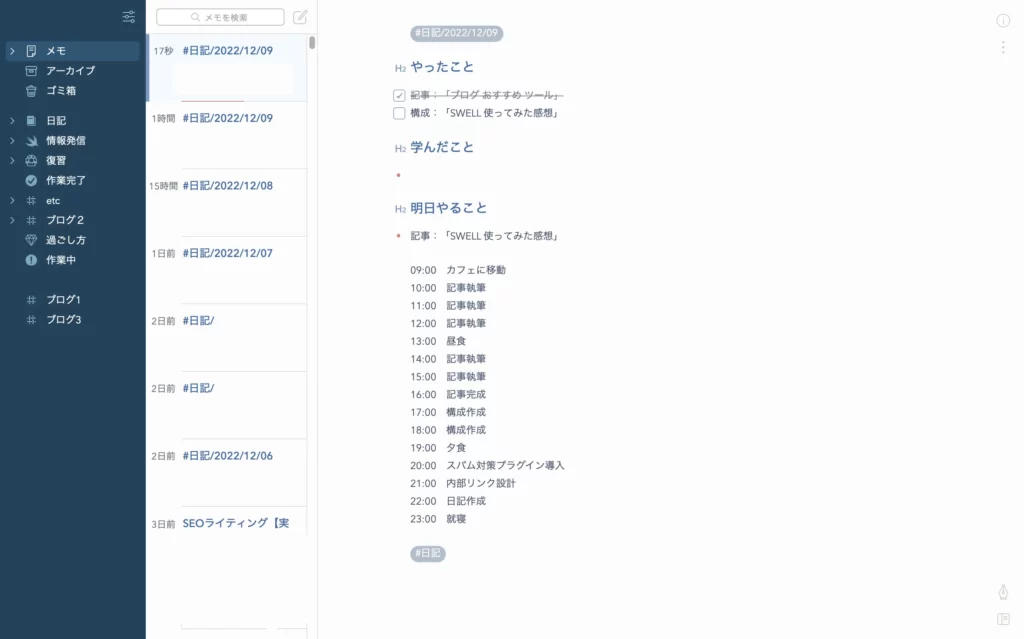
見た目は上記のような感じですね。文字も読みやすいので、Macにマッチしたエディタだと思います。
基本的に無料で使えますが、Apple製品と同期する場合は有料版が必要です(とはいえ、月に¥150という破格です)。
ちなみに、Windowsユーザーであれば、Evernoteというアプリがおすすめです。
こちらは先述したEvernote Web Clipperと連携できるので、情報収集がはかどりますよ。
8. Xmind(サイト設計作り)
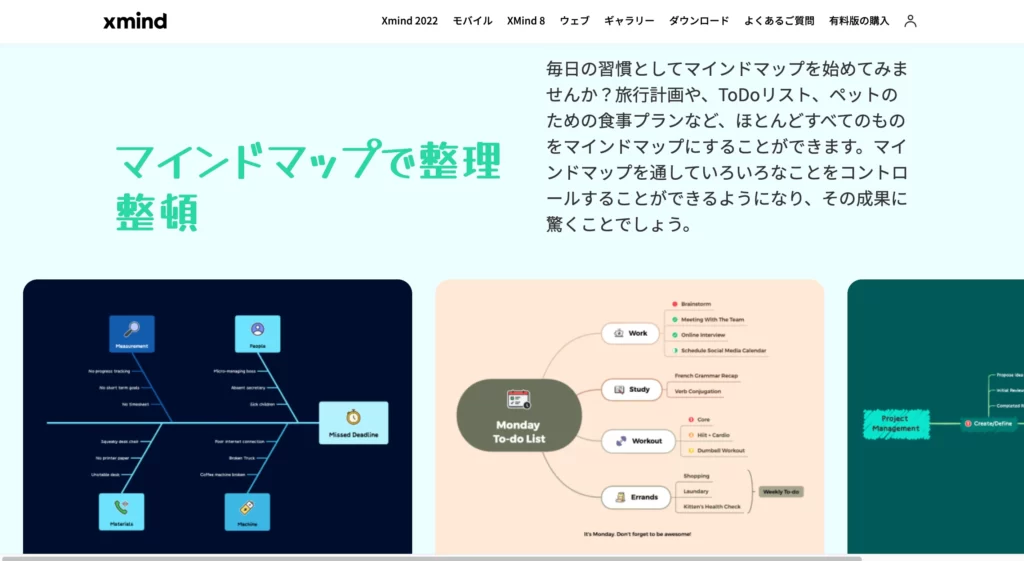
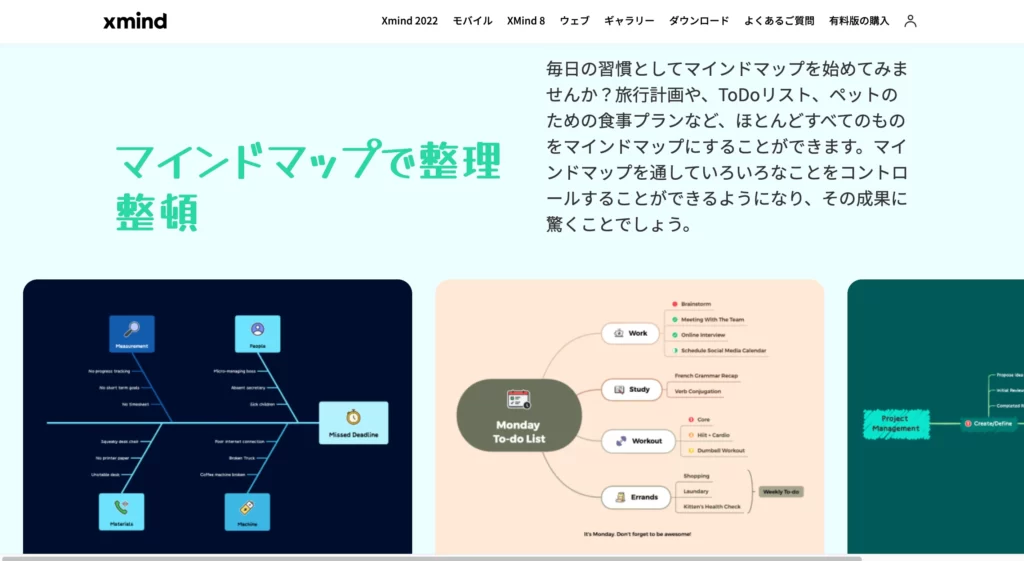
サイト設計をするなら、Xmindがおすすめです。
Xmindの特徴
- 情報の整理ができるマインドマップアプリ
- サイト設計、キーワード選定、見出し作り、コンセプト考案などに使える
全体を見渡して情報を整理したいなら、「マインドマップ」がベストです。
下記は、サイト設計(サイトにどんな情報が必要か)をブレストしているときの画面です。
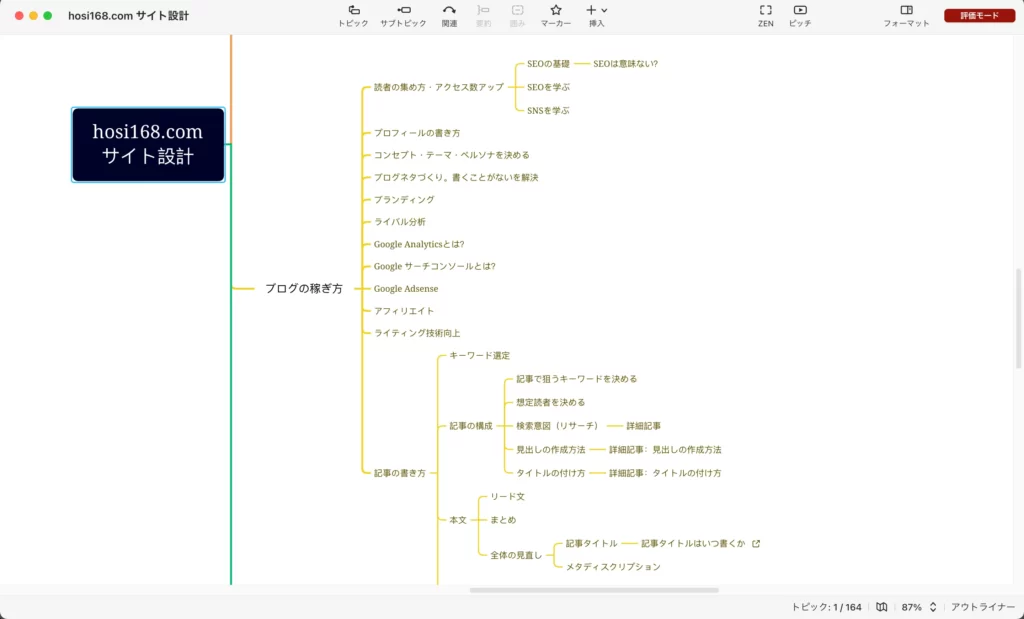
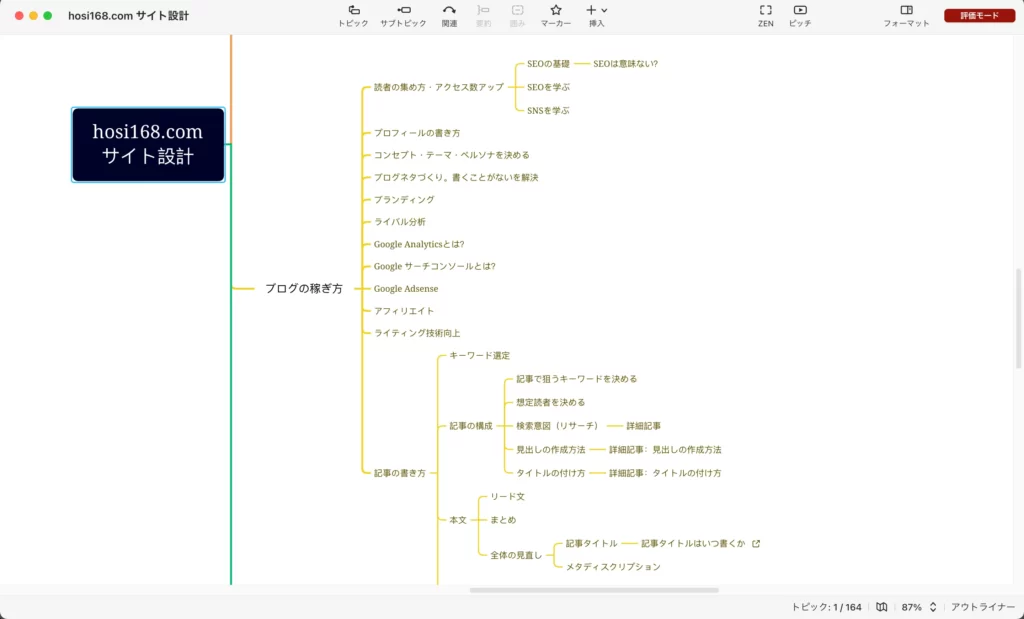
「どの記事からどの記事に内部リンクするか」などを考えるのにも役立ちます。
9. ラッコキーワード(キーワード調査)
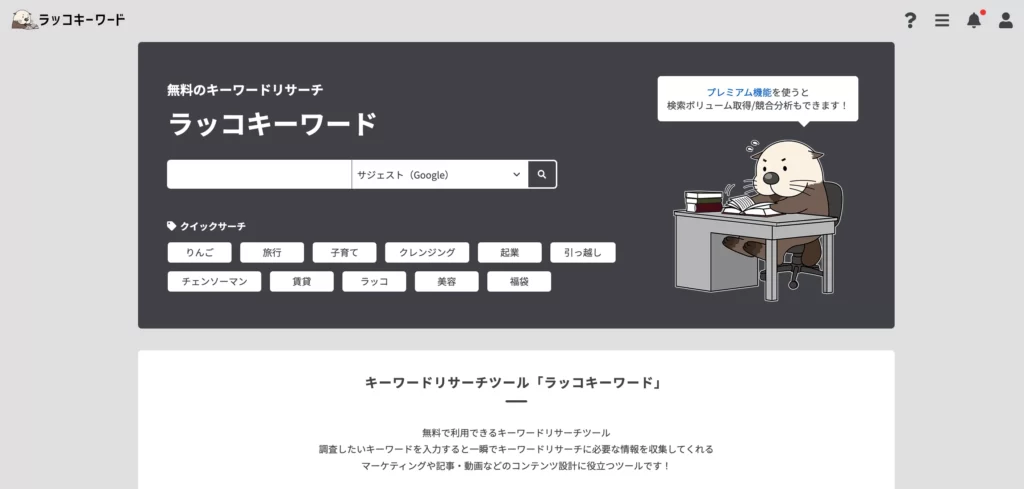
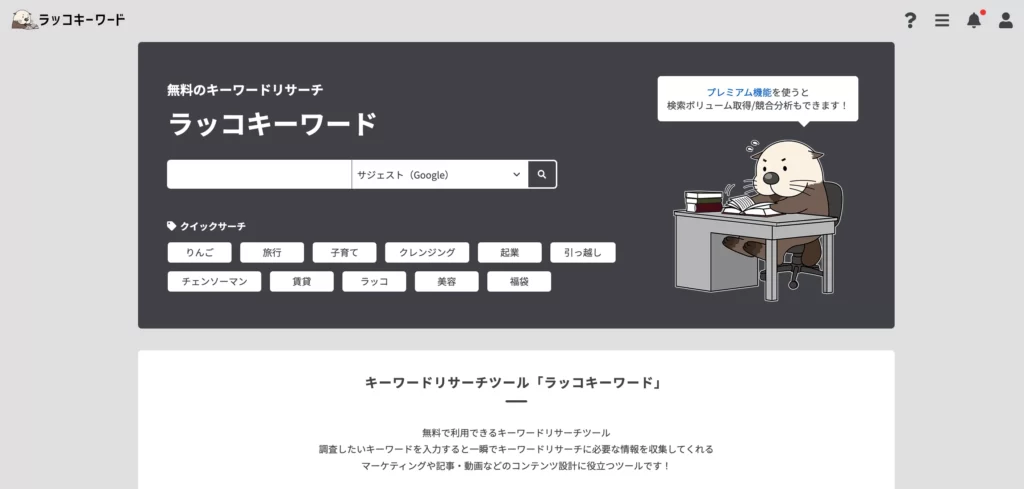
SEO対策でキーワードを調べるなら、ラッコキーワードがおすすめです。
ラッコキーワードの特徴
- 「サジェストキーワード」を探せる
- キーワードプランナーよりも多くのキーワードが取得できる
キーワードを入力すると、一気にキーワードが取得できるのでおすすめですよ。
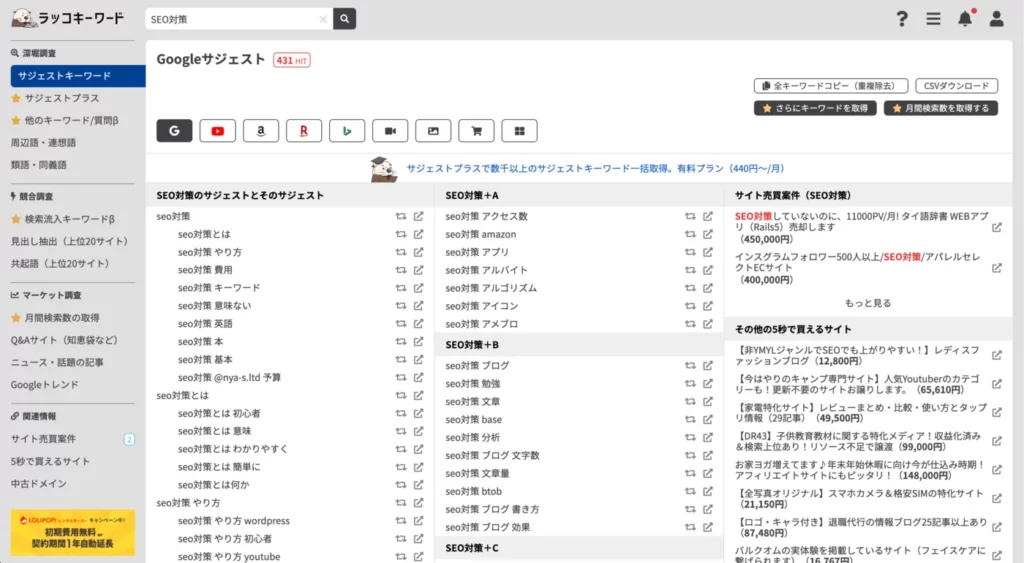
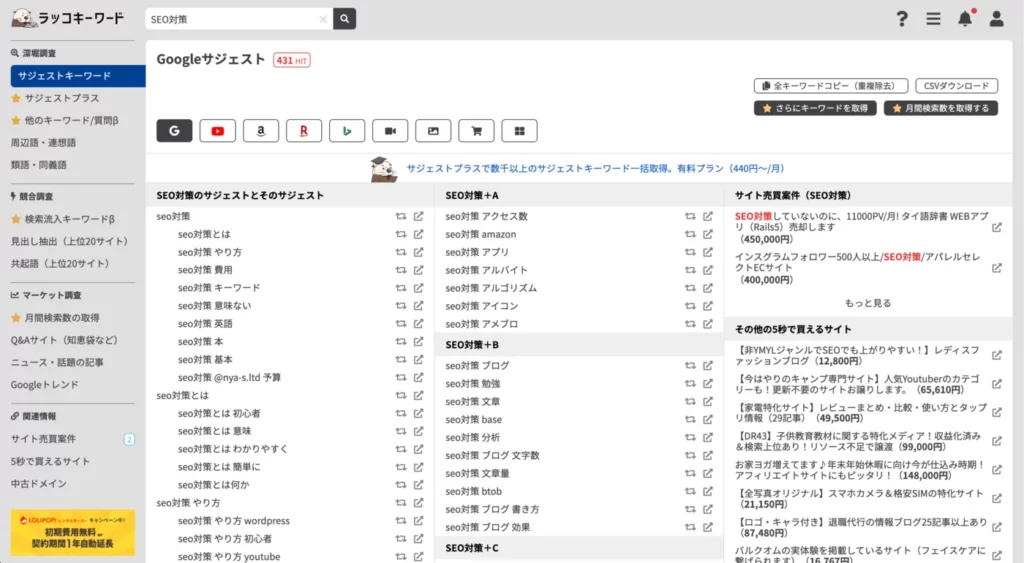
上記のように、たくさんのサジェストキーワードを知ることができます。
使い方としては、
- 「キーワードプランナー」で、メインキーワードを決める
- 「ラッコキーワード」でメインキーワードを検索する
- 「キーワードプランナー(過去の指標)」でボリュームを調べる
といったやり方がおすすめです。
詳しいことは、下記の記事をご覧ください。
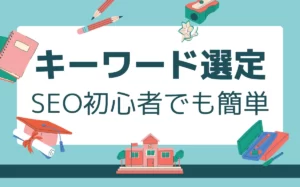
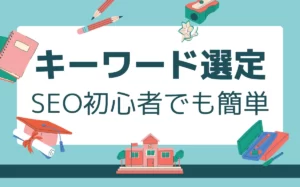
10. Googleアナリティクス(アクセス解析)
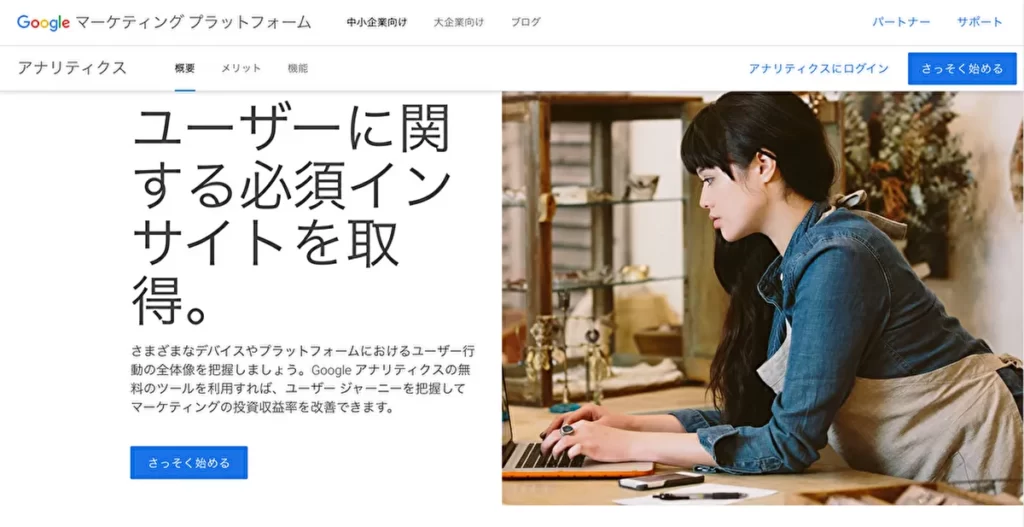
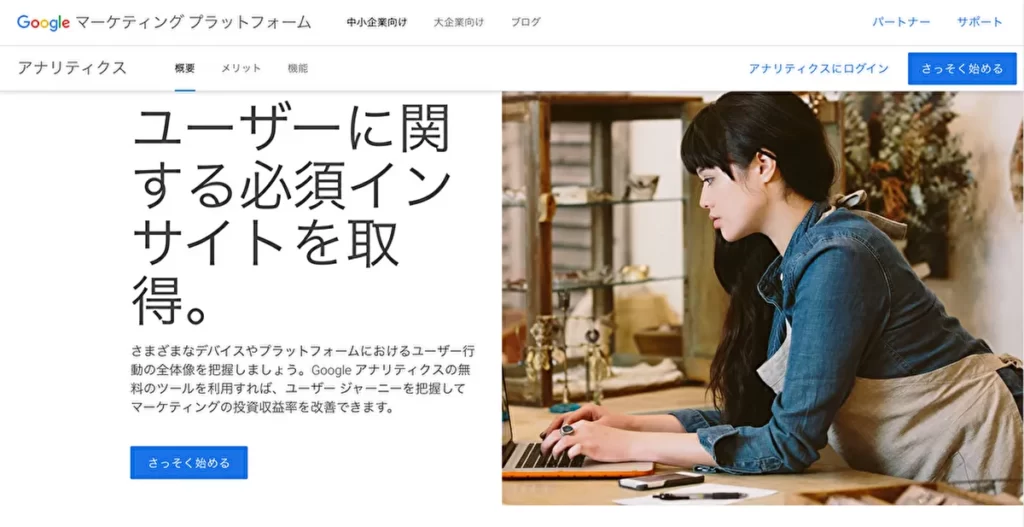
ブログのアクセス解析は、Googleアナリティクスがおすすめです。
Googleアナリティクスは、サイトに入ってきた読者の行動を分析するツールです。
アナリティクスで分析できるデータ例
- アクセス数
- リアルタイムで何人が見てくれているか
- サイトをどれだけじっくり見てくれたか
ブログの現状分析や、リライトしてブログを改善するときに使います。
Googleアナリティクスの画面
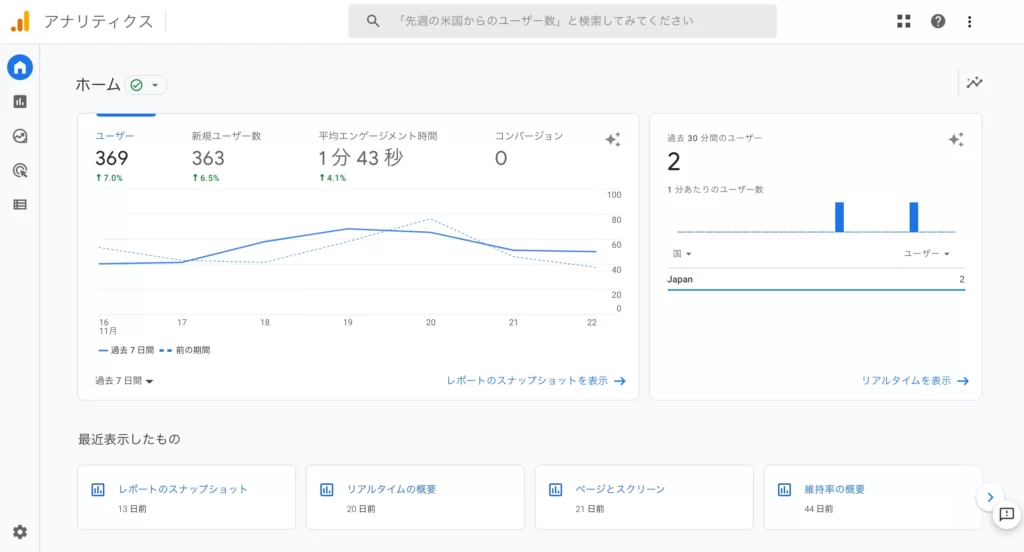
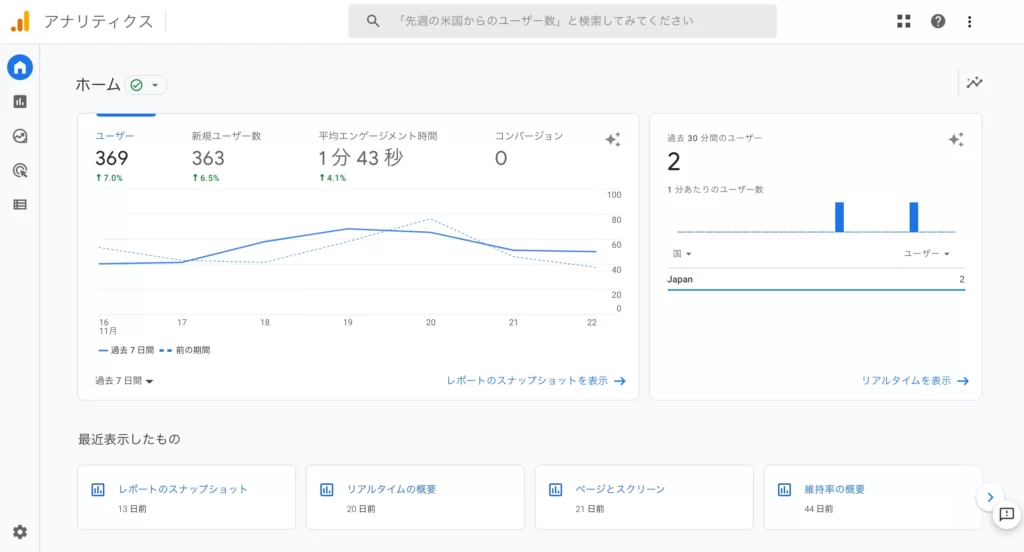
ブログ開設とともにアナリティクスを導入して、アクセスの成長を可視化しましょう。
アナリティクスの導入方法・使い方は、下記2つの記事を順番にご覧ください。
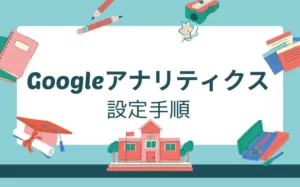
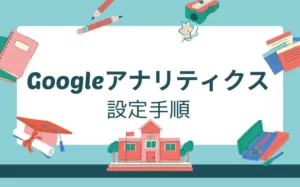


11. Google Search Console(サイト分析)
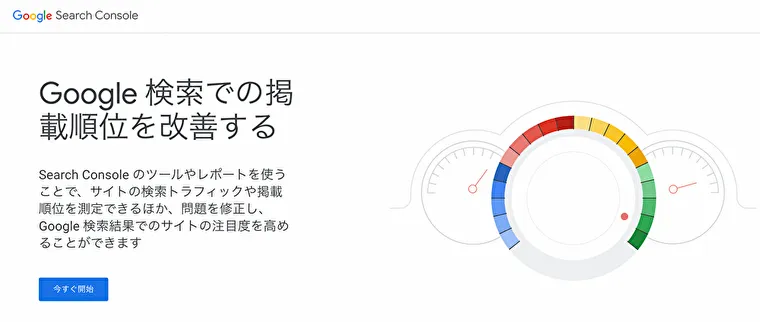
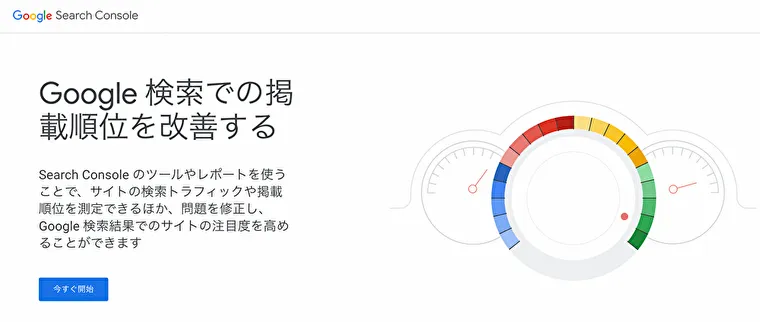
検索順位を分析におすすめなのが、サーチコンソールです。
サーチコンソールでできる
- インデックス登録のリクエスト
- 検索パフォーマンスの確認(クリック数、表示回数、クリック率、検索順位)
- インデックス状況の確認
- 流入キーワードの確認
- XMLサイトマップの送信
サーチコンソールとアナリティクスの違い
アナリティクス:読者がサイトに入ってきた後の行動を分析する
サーチコンソール:読者がサイトに入ってくる前の行動を分析する。また、サイトの状態を分析する
ブログ初心者の方は、検索パフォーマンスを見るようにしましょう。どんなキーワードでブログに流入しているかチェックしてみましょう。
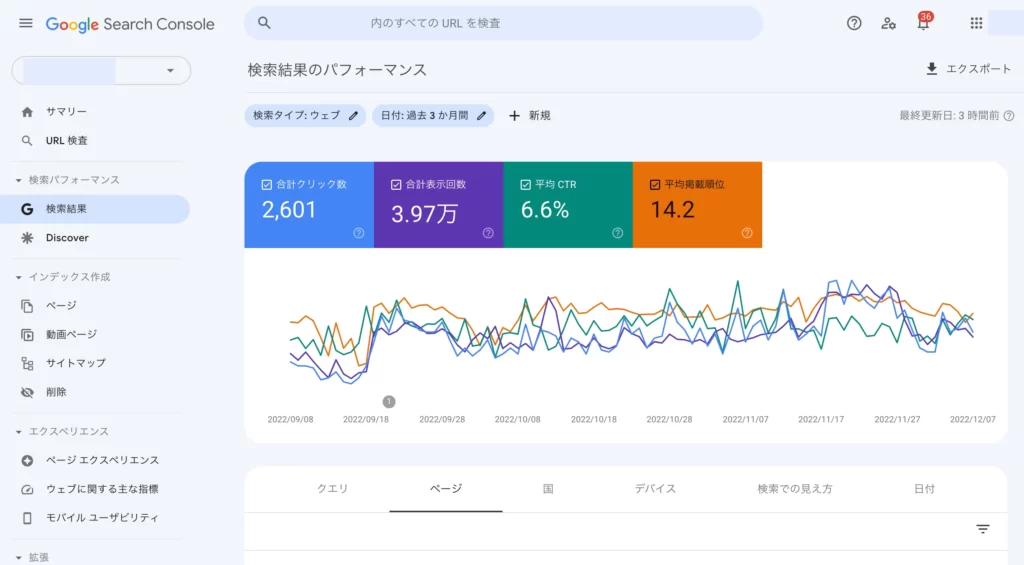
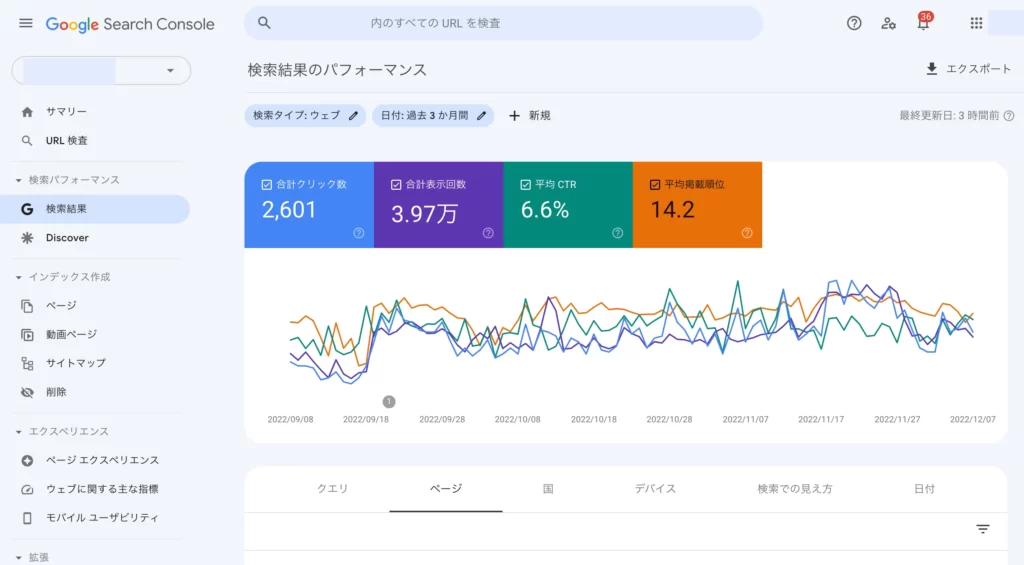
サーチコンソールもSEOにおいては必須ツールなので、早いうちに使っておきましょう。
サーチコンソールの導入方法については、下記の記事をご覧ください。


【当サイト限定】SEO構成作成ツール無料配布中
当サイト限定で、SEO構成作成ツールを無料で配布します。
Googleスプレッドシートを使った下記のようなツールですね。
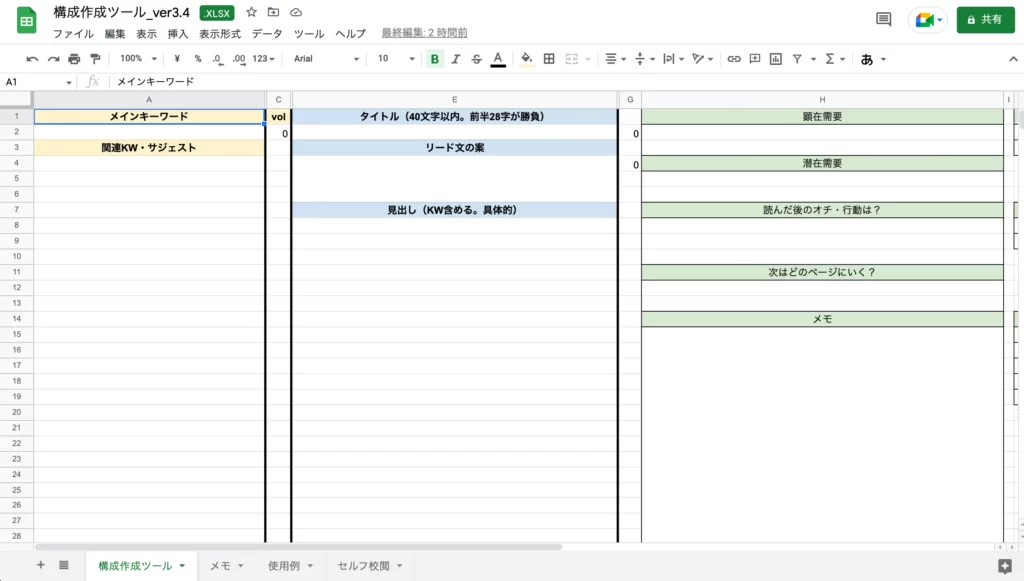
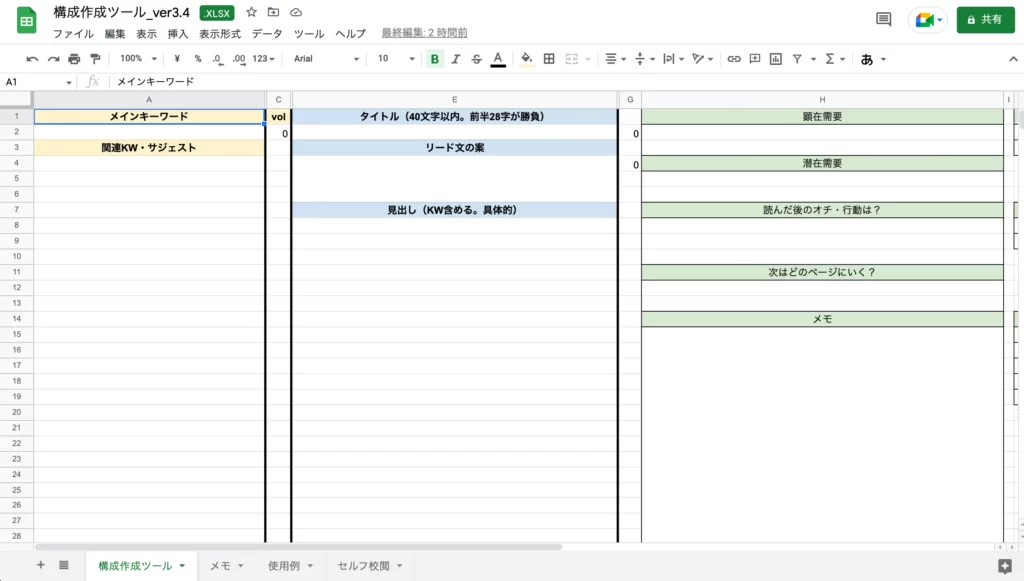
このツールを埋めるだけで、かんたんにSEO対策された構成(見出し)が出来上ります。
細かいSEO対策のテクニックも掲載しているので、見出しを考えながらSEO対策までできてしまいます。
当ブログの記事も、この構成作成ツールを使っています。
もし手に入れたいという方は、下記の公式LINEから申し込んでください。
まとめ|ツールにどんどん頼って時間を作りだそう
最後に、本記事で紹介したツールをまとめます。
ツールはどんどん頼りましょう。最初は抵抗があるのですが、使いこなせれば本当にブログ運営を助けてくれます。
アフィリエイトで月5万円を稼ぐ道のりは、下記の記事で紹介しています。興味がありましたらご覧ください。


